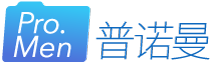指南说明
感谢您选择 Pro.Men 普诺曼,我们将在本文档中向您说明,如何设置并访问您的 FileMaker 定制 App。其中包括:
- 在移动设备如 iPhone 或 iPad 上设置并访问管理系统;
- 在桌面电脑如 Windows PC 电脑 或 Mac 苹果电脑上设置并访问管理系统;
请根据您的需要选择阅读。
移动设备(以 iPhone 为例)
在 iOS 设备即 iPhone、iPad 上设置、访问管理系统包含如下步骤:
- 安装 FileMaker Go 程序;
- 打开 FileMaker Go 并添加主机;
- 开始使用管理系统;
安装 FileMaker Go 程序
- 在 iPhone 系统浏览器 Safari 地址栏中访问网址 https://itunes.apple.com/cn/app/filemaker-go-15/id998694623?mt=8,或通过微信扫描如下二维码:

- 系统将自动打开App Store 应用商店入下图:

- 下载安装成功后,会在桌面上出现FileMaker Go 15的图标:

打开 FileMaker Go 并添加主机
- 单击 FileMaker Go 图标打开APP,查看完首次运行的展示画面后,显示如下界面:

- 单击右下角的“主机”按钮,显示如下界面:

- 单击右上角的“+”图标,添加主机,界面如下:

- 在“主机地址”输入IP地址,即您的服务器IP地址。在“主机名称”输入您的公司名称简写,或其他代称;
- 单击“存储”按钮,即可看到已添加主机的解决方案列表:

开始使用管理系统
- 再次单击 FileMaker Go 图标打开APP时,主机列表中已经可见您添加的主机。
如果您的局域网内也运行有 FileMaker Server 服务器,它也会出现在“本地主机”一栏中。 - 单机您添加的主机名称,如 FMS 服务器,您便可看到相应的解决方案列表。
桌面设备(以 Windows 为例)
在 Windows PC 电脑上设置、访问管理系统包含如下步骤:
- 下载 FileMaker Pro 安装文件;
- 安装 FileMaker Pro 程序;
- 打开 FileMaker Pro 并添加主机;
- 开始使用管理系统;
下载 FileMaker Pro 安装文件
- 在您收到 FileMaker 的授权邮件时,您能看到形如 https://accounts.filemaker.com/software/esd/139d1370axxxxxxxxxxxxxxxxxx 的下载信息链接;
- 点击链接即可在线查看属于您的电子软件下载页面,其中包括安装的公司名称、许可范围、许可证密码以及 Windows、Mac软件的下载链接,如下图所示:

- 点击 FileMaker Pro( 用于用户连接 ) 字样处的 Windows 32-bit 或Windows 43-bit 蓝色下载链接,开始下载安装文件。如果您不知道该选哪个,请选择 windows 32-bit。
- 下载完成后准备进行安装;
安装 FileMaker Pro 程序
- 双击下载得到的安装文件进行解压,随后会自动开始安装:
-
安装界面如下所示,按照默认选项即可完成,具体细节可查看安装文件夹内 Extras 简体中文的其他文件夹包含的fmp15_install.pdf 文档。

打开 FileMaker Pro 并添加主机
- 刚安装的 FileMaker 应用程序可在您的 PC 电脑菜单里找到,点击 FileMaker Pro 图标打开程序;
- 运行 FileMaker Pro 如果出现如下向导窗口,关闭后即可见下图“启动中心”界面:

- 点击顶部中心“主机”标签后显示如下图,点击左下角 + 号开始添加主机:

- 在弹出窗口中添加主机地址,您可以给主机设置易于识别的名称: